구글 드라이브는 파일을 저장하고 관리하며, 다른 사람들과 공유할 수 있는 강력한 클라우드 서비스입니다. 이 글에서는 구글 드라이브의 주요 기능과 사용 방법을 자세히 설명하겠습니다.
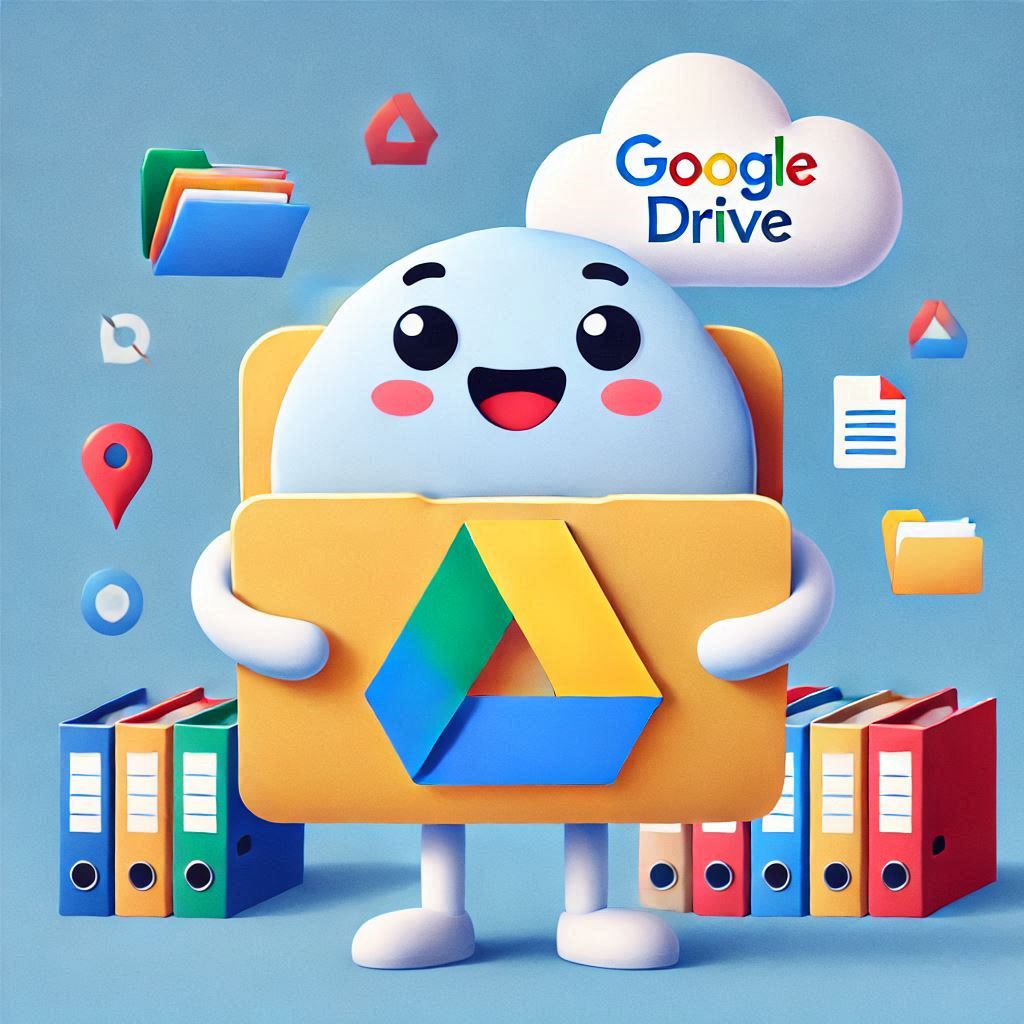
1. 구글 드라이브 소개
구글 드라이브는 구글 계정만 있으면 누구나 사용할 수 있는 클라우드 스토리지 서비스입니다. 기본적으로 15GB의 무료 저장 공간을 제공하며, 문서, 사진, 동영상 등 다양한 파일을 업로드하고 관리할 수 있습니다. 추가 저장 공간은 유료로 업그레이드 가능합니다.
2. 구글 드라이브 파일 업로드 방법
- 웹에서 업로드
- Google Drive 웹사이트에 접속합니다.
- 왼쪽 상단의 ‘새로 만들기’ 버튼을 클릭합니다.
- 파일 업로드 또는 폴더 업로드를 선택한 후 업로드할 파일을 드래그 앤 드롭하거나 탐색기에서 선택합니다.
- 모바일 앱에서 업로드
- 구글 드라이브 앱을 실행합니다.
- 화면 하단의 ‘+’ 버튼을 눌러 업로드를 선택합니다.
- 업로드할 파일이나 폴더를 선택하면 드라이브에 저장됩니다.
3. 파일 공유 방법
구글 드라이브의 가장 강력한 기능 중 하나는 파일을 쉽게 공유할 수 있다는 점입니다. 아래는 주요 방법입니다.
- 링크로 공유하기
- 공유할 파일을 우클릭하거나 앱에서 선택 후 ‘공유’ 버튼을 클릭합니다.
- ‘링크 복사’를 선택하여 공유 링크를 생성합니다.
- 생성된 링크를 이메일, 메시지, 또는 SNS를 통해 공유합니다.
- 특정 사용자와 공유하기
- 파일을 선택한 후 ‘공유’ 버튼을 누릅니다.
- 이메일 주소를 입력하고, 보기 전용, 댓글 가능, 또는 편집 가능 권한을 설정합니다.
- 보내기를 누르면 지정된 사용자에게 공유 초대장이 발송됩니다.
- 공유 관리
- 공유한 파일의 설정에서 사용자별 권한을 수정하거나 공유를 중단할 수 있습니다.
- 링크 접근 허용 범위도 ‘모두에게 공개’ 또는 ‘특정 사용자만’으로 변경 가능합니다.
4. 파일 다운로드 방법
- 웹에서 다운로드
- 다운로드하려는 파일을 우클릭한 후 ‘다운로드’를 선택합니다.
- 폴더를 다운로드할 경우 ZIP 파일로 압축된 상태로 다운로드됩니다.
- 모바일 앱에서 다운로드
- 파일을 길게 눌러 선택한 후, ‘오프라인에 저장’ 또는 ‘다운로드’ 옵션을 선택합니다.
- 다운로드된 파일은 모바일 기기의 다운로드 폴더에서 확인할 수 있습니다.
5. 파일 엑세스 및 관리
- 오프라인 엑세스 설정
- 자주 사용하는 파일을 오프라인에서 사용 가능으로 설정하면 인터넷이 없어도 엑세스할 수 있습니다.
- 파일을 우클릭하고 ‘오프라인에서 사용’을 활성화하세요.
- 검색 기능 활용
- 구글 드라이브 상단의 검색창에 파일 이름, 유형, 또는 키워드를 입력하여 빠르게 찾을 수 있습니다.
- 필터를 사용해 날짜, 소유자, 파일 형식 등으로 검색 결과를 좁힐 수도 있습니다.
- 활동 기록 확인
- 특정 파일의 변경 기록을 보려면 파일을 우클릭한 후 ‘세부정보 보기’를 선택합니다.
- 여기에서 파일의 공유, 수정, 댓글 기록 등을 확인할 수 있습니다.
6. 구글 드라이브의 고급 기능
- 문서 공동 작업
- 구글 문서, 스프레드시트, 슬라이드 파일은 실시간으로 여러 사람이 함께 작업할 수 있습니다.
- 댓글 기능을 활용해 의견을 주고받으며 작업 효율을 높일 수 있습니다.
- 제3자 앱과 통합
- 구글 드라이브는 다양한 서드파티 앱과 연동됩니다.
- 예를 들어, PDF 편집, 동영상 변환, 또는 파일 압축 등을 드라이브 내에서 바로 처리할 수 있습니다.
7. 구글 드라이브 사용 팁
- 백업 용도로 활용: 스마트폰의 사진과 영상을 자동으로 구글 드라이브에 백업 설정하면 저장 공간을 효율적으로 관리할 수 있습니다.
- 작업 공간 정리: 폴더를 사용해 파일을 체계적으로 관리하고, 중요 파일에는 별표를 추가해 쉽게 찾을 수 있도록 설정하세요.
- 보안 강화: 파일별 암호 설정은 불가능하지만, 2단계 인증을 활성화하여 계정을 안전하게 보호할 수 있습니다.
8. 구글 드라이브 유료 요금제
기본 제공되는 15GB 이상이 필요할 경우, Google One 요금제를 통해 저장 공간을 업그레이드할 수 있습니다.
- 100GB부터 2TB 이상의 옵션을 선택할 수 있으며, 가족과 공유 기능도 제공합니다.
9. 문제 해결 방법
- 파일 업로드 오류: 인터넷 연결 상태를 확인하거나 브라우저 캐시를 삭제하세요.
- 다운로드 안 되는 경우: 공유 설정에서 권한을 확인하고, 파일 소유자에게 요청하세요.
- 동기화 문제: 구글 드라이브 데스크톱 앱을 재설치하거나 최신 버전으로 업데이트하세요.
FAQ: 구글 드라이브 활용법
1. 구글 드라이브에서 파일을 업로드하려면 어떻게 해야 하나요?
- 웹에서 업로드: 구글 드라이브 웹사이트에 접속한 후, 왼쪽 상단의 '새로 만들기' 버튼을 클릭하고 '파일 업로드' 또는 '폴더 업로드'를 선택하여 파일을 드래그하거나 탐색기를 통해 선택하면 됩니다.
- 모바일 앱에서 업로드: 구글 드라이브 앱을 열고 하단의 '+' 버튼을 클릭하여 '업로드' 옵션을 선택한 후, 업로드할 파일을 선택합니다.
2. 구글 드라이브에서 파일을 공유하는 방법은 무엇인가요?
- 링크로 공유하기: 공유할 파일을 우클릭하거나 선택 후 '공유' 버튼을 클릭하고, '링크 복사'를 선택하여 링크를 생성합니다. 생성된 링크를 이메일이나 SNS로 공유할 수 있습니다.
- 특정 사용자와 공유하기: '공유' 버튼을 클릭한 후, 이메일 주소를 입력하고 보기 전용, 댓글 가능, 또는 편집 가능 권한을 설정하여 파일을 공유할 수 있습니다.
3. 파일을 다운로드하려면 어떻게 하나요?
- 웹에서 다운로드: 다운로드할 파일을 우클릭하고 '다운로드'를 선택하면 됩니다. 폴더를 다운로드할 경우 ZIP 파일로 압축됩니다.
- 모바일 앱에서 다운로드: 파일을 길게 눌러 '오프라인에 저장' 또는 '다운로드'를 선택하면 됩니다.
4. 파일을 오프라인에서 사용하려면 어떻게 설정하나요?
구글 드라이브에서 자주 사용하는 파일을 오프라인으로 설정하려면 파일을 우클릭한 후 '오프라인에서 사용'을 활성화하면 됩니다. 이를 통해 인터넷 연결 없이도 파일을 사용할 수 있습니다.
5. 구글 드라이브에서 파일을 검색하려면 어떻게 해야 하나요?
구글 드라이브 상단의 검색창에 파일 이름이나 키워드를 입력하면 쉽게 파일을 찾을 수 있습니다. 필터를 사용하면 날짜, 소유자, 파일 형식 등으로 검색 결과를 더욱 좁힐 수 있습니다.
6. 구글 드라이브에서 문서를 공동 작업하려면 어떻게 하나요?
구글 문서, 스프레드시트, 슬라이드 등에서 여러 사람이 실시간으로 작업할 수 있습니다. 댓글 기능을 활용하여 팀원들과 의견을 주고받으며 효율적으로 작업할 수 있습니다.
7. 파일을 공유한 후 권한을 변경하거나 공유를 취소하려면 어떻게 해야 하나요?
파일을 공유한 후 '공유' 설정에서 사용자별 권한을 수정하거나 공유를 중단할 수 있습니다. '링크 접근'을 '모두에게 공개' 또는 '특정 사용자만'으로 변경할 수도 있습니다.
8. 구글 드라이브의 유료 요금제는 어떻게 이용하나요?
기본 제공되는 15GB 이상의 저장 공간이 필요하면 Google One 요금제를 통해 업그레이드할 수 있습니다. 100GB부터 2TB 이상의 옵션이 있으며, 가족과 공유하는 기능도 제공됩니다.
9. 구글 드라이브에서 파일 동기화 문제가 발생하면 어떻게 해결하나요?
구글 드라이브 데스크톱 앱에서 동기화 문제가 발생하면 앱을 재설치하거나 최신 버전으로 업데이트를 해보세요. 또한, 인터넷 연결 상태를 점검하는 것도 중요합니다.
10. 파일 업로드 오류가 발생하면 어떻게 해결하나요?
파일 업로드 오류가 발생하면 인터넷 연결 상태를 점검하고, 브라우저 캐시를 삭제해 보세요. 여전히 문제가 해결되지 않으면 구글 드라이브 고객센터를 이용해 보세요.
구글 드라이브는 개인 파일 관리뿐만 아니라 팀 작업에서도 유용한 도구입니다. 위의 내용을 참고하여 효율적으로 활용해 보세요!
보급형 스마트폰 장점 특징 추천
최근 스마트폰 시장에서 보급형 스마트폰은 더 이상 단순히 저렴한 선택지가 아닙니다. 주요 제조사들이 기술 혁신과 가격 접근성을 동시에 잡기 위해 많은 노력을 기울이면서, 보급형 모델들
digitalhub.tistory.com
쓰레드 SNS 탈퇴 및 비공개 계정 비활성화 방법
메타(Meta)에서 출시한 쓰레드(Threads)는 사용자들이 간단하게 소식을 공유하고 다른 사람들과 소통할 수 있는 소셜 미디어 플랫폼입니다. 하지만 사용자가 더 이상 이 플랫폼을 사용하지 않거나,
digitalhub.tistory.com
아이폰 앱 숨기기 및 잠그기 설정 방법: 보안과 개인 정보 보호 강화하기
메타(Meta)에서 출시한 쓰레드(Threads)는 사용자들이 간단하게 소식을 공유하고 다른 사람들과 소통할 수 있는 소셜 미디어 플랫폼입니다. 하지만 사용자가 더 이상 이 플랫폼을 사용하지 않거나,
digitalhub.tistory.com
아이폰 자동완성 끄는 방법과 그에 따른 변화
아이폰에서 자동완성 기능은 텍스트 입력을 빠르고 효율적으로 도와주는 유용한 도구입니다. 그러나 때때로 자동완성 기능이 불편하거나 원하지 않는 텍스트를 제안할 수 있어 이 기능을 끄고
digitalhub.tistory.com
갤럭시 AI 지우개: 사진 속 불필요한 요소를 간편하게 제거하는 방법
스마트폰 카메라가 발전하면서 누구나 쉽게 고품질의 사진을 촬영할 수 있게 되었습니다. 하지만 찍은 사진 속 원치 않는 요소가 포함되어 있을 때 이를 제거하려면 포토샵 같은 전문 편집 도구
digitalhub.tistory.com



